Office文本到语音转换
利用话筒在Word中输入文字(语音识别)
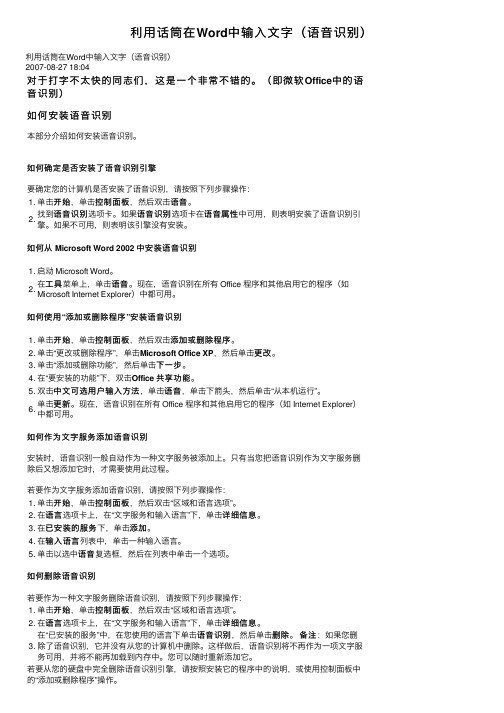
利⽤话筒在Word 中输⼊⽂字(语⾳识别)利⽤话筒在Word 中输⼊⽂字(语⾳识别)2007-08-27 18:04对于打字不太快的同志们,这是⼀个⾮常不错的。
(即微软Office 中的语⾳识别)如何安装语⾳识别本部分介绍如何安装语⾳识别。
如何确定是否安装了语⾳识别引擎要确定您的计算机是否安装了语⾳识别,请按照下列步骤操作:1.单击开始开始,单击控制⾯板控制⾯板,然后双击语⾳语⾳。
2.找到语⾳识别语⾳识别选项卡。
如果语⾳识别语⾳识别选项卡在语⾳属性语⾳属性中可⽤,则表明安装了语⾳识别引擎。
如果不可⽤,则表明该引擎没有安装。
如何从 Microsoft Word 2002 中安装语⾳识别1.启动 Microsoft Word 。
2.在⼯具⼯具菜单上,单击语⾳语⾳。
现在,语⾳识别在所有 Office 程序和其他启⽤它的程序(如Microsoft Internet Explorer )中都可⽤。
如何使⽤“添加或删除程序”安装语⾳识别1.单击开始开始,单击控制⾯板控制⾯板,然后双击添加或删除程序添加或删除程序。
2.单击“更改或删除程序”,单击Microsoft Office XP ,然后单击更改更改。
3.单击“添加或删除功能”,然后单击下⼀步下⼀步。
4.在“要安装的功能”下,双击Office 共享功能共享功能。
5.双击中⽂可选⽤户输⼊⽅法中⽂可选⽤户输⼊⽅法,单击语⾳语⾳,单击下箭头,然后单击“从本机运⾏”。
6.单击更新更新。
现在,语⾳识别在所有 Office 程序和其他启⽤它的程序(如 Internet Explorer )中都可⽤。
如何作为⽂字服务添加语⾳识别安装时,语⾳识别⼀般⾃动作为⼀种⽂字服务被添加上。
只有当您把语⾳识别作为⽂字服务删除后⼜想添加它时,才需要使⽤此过程。
若要作为⽂字服务添加语⾳识别,请按照下列步骤操作:1.单击开始开始,单击控制⾯板控制⾯板,然后双击“区域和语⾔选项”。
2.在语⾔语⾔选项卡上,在“⽂字服务和输⼊语⾔”下,单击详细信息详细信息。
如何把文本文字转换为语音
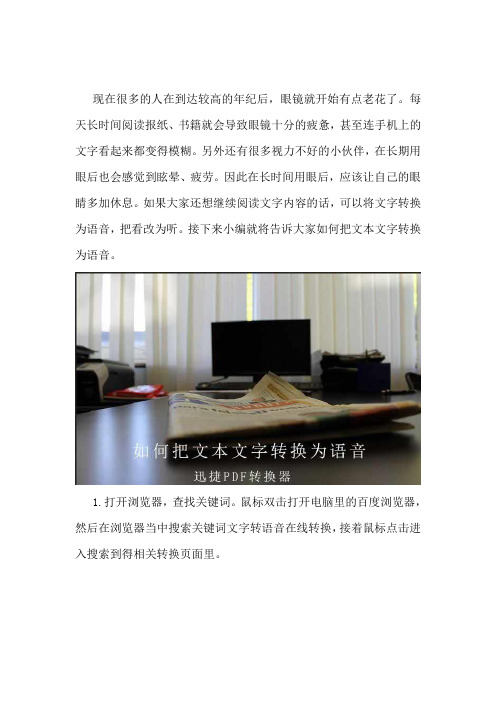
现在很多的人在到达较高的年纪后,眼镜就开始有点老花了。
每天长时间阅读报纸、书籍就会导致眼镜十分的疲惫,甚至连手机上的文字看起来都变得模糊。
另外还有很多视力不好的小伙伴,在长期用眼后也会感觉到眩晕、疲劳。
因此在长时间用眼后,应该让自己的眼睛多加休息。
如果大家还想继续阅读文字内容的话,可以将文字转换为语音,把看改为听。
接下来小编就将告诉大家如何把文本文字转换为语音。
1.打开浏览器,查找关键词。
鼠标双击打开电脑里的百度浏览器,然后在浏览器当中搜索关键词文字转语音在线转换,接着鼠标点击进入搜索到得相关转换页面里。
2.选择文字转语音功能。
进入页面后,鼠标光标移动到语音识别选项上。
然后再点击选中下方的文字转语音功能。
3.输入文字内容。
接着会转入新的页面里,在页面的方框中输入要转换为语音的文字内容。
4.完成自定义设置。
接下来在页面内下方有个自定义设置转换选项,大家按照自己的转换需求,将其中的各个选项设置好。
5.正式开始转换。
当文字内容输入完成后,鼠标点击页面内右下角的开始转换选项,页面就会开始将输入的文字转换为语音。
6.下载保存到电脑中。
当转换完成后,鼠标点击页面内的立即下载选项,把转换后的语音文字保存到自己的电脑中即可。
7.除了在线转换外,接下来小编还将告诉大家另外种实现文字转语音的操作方法。
先在电脑里安装个带有文字转语音功能的pdf转换器。
8.鼠标点击pdf转换器,将其给打开进入操作界面。
然后在转换器中使用鼠标点击页面内的文字语音转换选项。
9.选中文件转语音功能。
接下来使用鼠标点击转换器内左侧的文件转语音选项,再接着点击下方的文件转语音功能。
10.添加文件。
鼠标点击转换器内的添加文件选项,在之后出现的窗口中找到要转为语音的文件,再使用鼠标双击文件名就能将它添加到转换器中。
11.设置保存文件夹。
用鼠标点击转换器内上的原文件夹按钮,就可把转换后的语言文件保存到,存储转换前文件的文件夹当中。
12.完成设置,开始转换。
文字转语音竟然还可以这样操作?一秒钟将你的电子文档变成音频
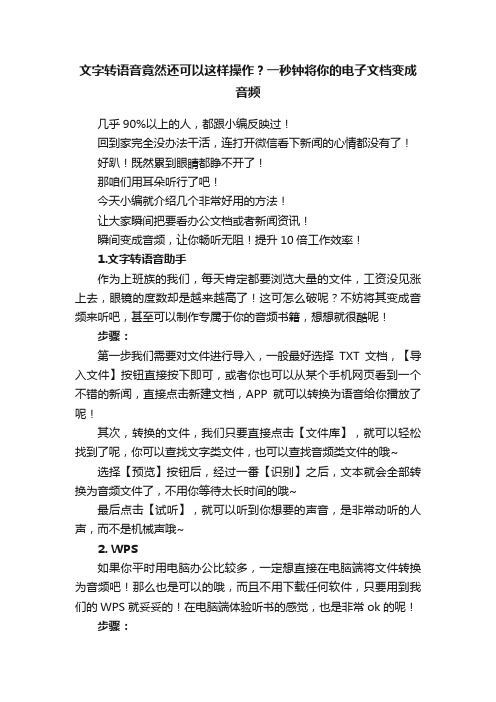
文字转语音竟然还可以这样操作?一秒钟将你的电子文档变成音频几乎90%以上的人,都跟小编反映过!回到家完全没办法干活,连打开微信看下新闻的心情都没有了!好趴!既然累到眼睛都睁不开了!那咱们用耳朵听行了吧!今天小编就介绍几个非常好用的方法!让大家瞬间把要看办公文档或者新闻资讯!瞬间变成音频,让你畅听无阻!提升10倍工作效率!1.文字转语音助手作为上班族的我们,每天肯定都要浏览大量的文件,工资没见涨上去,眼镜的度数却是越来越高了!这可怎么破呢?不妨将其变成音频来听吧,甚至可以制作专属于你的音频书籍,想想就很酷呢!步骤:第一步我们需要对文件进行导入,一般最好选择TXT文档,【导入文件】按钮直接按下即可,或者你也可以从某个手机网页看到一个不错的新闻,直接点击新建文档,APP就可以转换为语音给你播放了呢!其次,转换的文件,我们只要直接点击【文件库】,就可以轻松找到了呢,你可以查找文字类文件,也可以查找音频类文件的哦~ 选择【预览】按钮后,经过一番【识别】之后,文本就会全部转换为音频文件了,不用你等待太长时间的哦~最后点击【试听】,就可以听到你想要的声音,是非常动听的人声,而不是机械声哦~2. WPS如果你平时用电脑办公比较多,一定想直接在电脑端将文件转换为音频吧!那么也是可以的哦,而且不用下载任何软件,只要用到我们的WPS就妥妥的!在电脑端体验听书的感觉,也是非常ok的呢!步骤:大家都知道我们的WPS里面有一个【特色应用】功能,里面隐藏了非常多的黑科技,那么其中一个就是文本转语音功能啦,直接点击【朗读】按钮,就可以快速为你朗读文件里的内容了。
另外,打开该功能后,你可以发现几个按钮,从左到右分别为【语速】、【语调】和【转语音】,而且效果也非常不错,大家可以试试哦~3.网页版转换当然如果你是像小编一样懒懒的肥宅,可能连个软件都懒得下,那么也是有办法的,我们就用一个在线的转换器就可以啦,身边好多朋友都在用网页版的迅捷PDF转换器,用它就可以直接实现文本转语音或者语音转文本啦~如果你平时使用office比较多,电脑里面没有安装WPS,那么也可以通过网页端的方法,实现快速的在线转换,直接登陆迅捷PDF转换器这个网站,然后选择【语音识别】里面的【文字转语音】就可以了;步骤:相对而言功能也比较齐全,而且转换也有多种格式可以选择,例如【MP3】、【WAV】和【AMR】这几种格式都可以支持,另外还可以选择各种声音朗读,小编比较喜欢的是【情感女声】和【情感男声】,听起来比较舒服一点。
文本转语音系统的操作流程

文本转语音系统的操作流程
操作流程可能会因具体的文本转语音系统而有所不同,但以下是一般化的操作流程:
1. 准备文本:将需要转换为语音的文本准备好。
这可以是一个单词、句子、段落或完整的文档。
2. 选择语音种类:确定想要使用的语音种类,系统通常会提供多种可选的语音声音,如男声、女声、儿童声等。
3. 输入文本:将准备好的文本输入到系统中。
这可以通过键盘输入、复制粘贴或上传文本文件等方式进行。
4. 设置语音参数(可选):一些文本转语音系统可能允许用户自定义语音的音调、语速、音量等参数。
您可以根据需要进行设置。
5. 预览语音(可选):一些系统可能提供预览功能,以便用户在生成语音之前可以先听到文本转化为语音后的效果。
6. 生成语音:点击“生成”或“转换”按钮等,该系统将开始进行文本转语音的过程。
系统会将文本转换为相应的语音文件。
7. 下载/保存语音:完成语音生成后,一般可以选择将结果下载到本地计算机或保存到云端存储服务。
这样您就可以在需要的时候随时使用了。
请注意,具体的操作流程可能会因系统和平台的不同而有所变化,但以上提到的步骤是一般流程的基础。
4款好用的文字转语音工具

4款好用的文字转语音工具
4款好用的文字转语音工具,每一个都很好用。
1、WPS
WPS的“朗读文本内容”功能可以轻松将文字内容转为语音,操作非常简单。
打开WPS并新建一个空白文档,然后将需要朗读的文字内容复制到文档中,接着在上方工具栏中找到“朗读”功能,即可将文本内容转为语音形式,最后打开电脑上的录音机,将软件朗读的音频录制下来即可。
但是,只有开通了WPS的会员,才能使用这个功能。
2、布谷鸟配音
一款专业的配音软件,它支持将文字转为发音自然的语音,而且操作很便捷。
软件总共有100多种音色给我们选择,包括外语、方言等等,和真人发音几乎一样,而且具备多音字、数字读法标注等功能,因此合成的语音发音会更准确。
打开软件,选择“智能配音”功能,在文本框内输入要转换的文字内容,然后进行多音字、数字读法、语速、音量等参数的设置,最后点击“开始转换”,很快就能合成语音。
3、腾讯云语音
可在线将输入的文字内容合成为语音的平台,它支持将文字转化成拟人化的语音,而且提供多场景、多语言的音色选择,大家可以自定义合成语音的音量和语速,发音专业,超级自然。
进入网站后,我们选择在线语音合成功能,在空白框中输入要配音的内容,选择配音类型,设置语速和音量,点击“合成语音”,稍等一会就能将文字内容转为语音。
不过平台的试用时间是有限的,后面接着使用该功能就需要付费才能使用了。
4、Nopapp
比较冷门的在线语音合成网站,提供了4种音色,打开网站就能直接进入文字转语音的功能界面,根据指示在空白框内输入要转换为语音的文字内容,然后点击“合成”很快就能将文本转为语音。
合成后的语音文件支持在线播放和直接下载,很是方便。
Excel2007中的文本到语音

Excel2007中的文本到语音
Excel 2007中的文本到语音
Miyu经常要把敲进Excel的数据和纸质文件上的数据进行核对,此时Office的文本到语音功能就派上用场了,让电脑报数Miyu在纸上检查,非常方便。
但是从Office 2007开始该功能就被隐藏了,连语音输入也被减掉了,下面是调出该功能的方法(也适用于Office 2010)。
一、添加文本到语音功能
在功能区点击右键→自定义功能区→选择“不在功能区中的命令”→依次添加“朗读单元格”、“朗读单元格_停止朗读单元格”、“按行朗读单元格”、“按列朗读单元格”、“按•Enter•开始朗读单元格”命令,Miyu选择把它们放在审阅选项卡,如图:
添加后的效果:
二、添加中文发音
注:Vista以上操作系统自带中文语言包,无需手动添加。
首先查看控制面板→语音→文字-语音转换→语音选择
如果只有Microsoft Sam,则朗读时为英文发音,想让Excel说中文就要下载Speech SDK 5.1。
打开Speech SDK 5.1页面,靠近底部有下载链接,我们需要的是SpeechSDK51.exe(68.0 MB)和SpeechSDK51LangPack.exe (81.5 MB)。
下载安装后,在语音选择处选择Microsoft Simplified Chinese,朗读时就是中文发音了。
窗体顶端。
什么方法可以快速将文字转语音
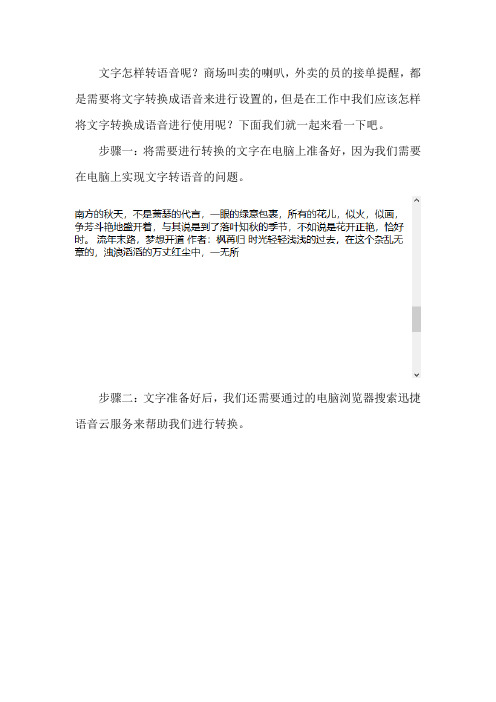
文字怎样转语音呢?商场叫卖的喇叭,外卖的员的接单提醒,都是需要将文字转换成语音来进行设置的,但是在工作中我们应该怎样将文字转换成语音进行使用呢?下面我们就一起来看一下吧。
步骤一:将需要进行转换的文字在电脑上准备好,因为我们需要在电脑上实现文字转语音的问题。
步骤二:文字准备好后,我们还需要通过的电脑浏览器搜索迅捷语音云服务来帮助我们进行转换。
步骤三:通过搜索进入到下面的语音云服务页面后,在页面中心我们可以看到2个转换选项,我们根据需要从中选择文字转语音的选项。
步骤四:文字转语音的选项进来后,在文本框的下面,我们可以看到很多的转换选项,我们需要根据需要进行修改。
步骤五:修改好这些转换选项后,我们就可以将需要进行转换的文字,用复制粘贴的方式添加进来了。
步骤六:文字添加进来后,我们就可以通过开始转换按钮,开始对文字进行转换了。
步骤七:文字转换开始后,我们耐心等待文字转换结束,就可以对转换后的语音文件进行使用了。
上面便是可以轻松实现文字转语音的方法分享了,需要的小伙伴就赶紧get起来吧,相信会对大家的工作有所帮助的。
WPSOffice文字转语音教程实现文字朗读功能
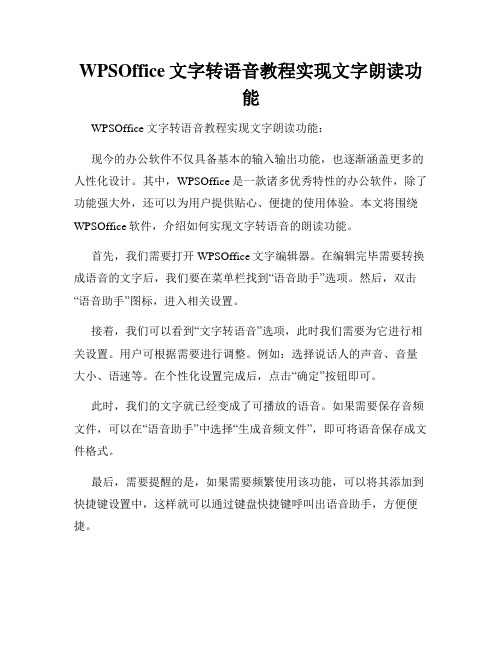
WPSOffice文字转语音教程实现文字朗读功
能
WPSOffice文字转语音教程实现文字朗读功能:
现今的办公软件不仅具备基本的输入输出功能,也逐渐涵盖更多的人性化设计。
其中,WPSOffice是一款诸多优秀特性的办公软件,除了功能强大外,还可以为用户提供贴心、便捷的使用体验。
本文将围绕WPSOffice软件,介绍如何实现文字转语音的朗读功能。
首先,我们需要打开WPSOffice文字编辑器。
在编辑完毕需要转换成语音的文字后,我们要在菜单栏找到“语音助手”选项。
然后,双击“语音助手”图标,进入相关设置。
接着,我们可以看到“文字转语音”选项,此时我们需要为它进行相关设置。
用户可根据需要进行调整。
例如:选择说话人的声音、音量大小、语速等。
在个性化设置完成后,点击“确定”按钮即可。
此时,我们的文字就已经变成了可播放的语音。
如果需要保存音频文件,可以在“语音助手”中选择“生成音频文件”,即可将语音保存成文件格式。
最后,需要提醒的是,如果需要频繁使用该功能,可以将其添加到快捷键设置中,这样就可以通过键盘快捷键呼叫出语音助手,方便便捷。
综上所述,WPSOffice的语音助手功能带给我们更多的便利与选择。
如何优化及灵活运用这些功能,必将提高我们的工作效率,提高我们
的工作效率,提升我们的工作效益。
- 1、下载文档前请自行甄别文档内容的完整性,平台不提供额外的编辑、内容补充、找答案等附加服务。
- 2、"仅部分预览"的文档,不可在线预览部分如存在完整性等问题,可反馈申请退款(可完整预览的文档不适用该条件!)。
- 3、如文档侵犯您的权益,请联系客服反馈,我们会尽快为您处理(人工客服工作时间:9:00-18:30)。
Office文本到语音转换 -电脑资料
2019-01-01
使用Office语音识别的相关技术,能够实现文本到语音转换的功能,。
但目前只有Excel这个组件提供了文本到语音功能。
使用Microsoft Office Excel 2007 中的文本到语音命令
1、单击快速访问工具栏旁边的“自定义快速访问工具栏”。
2、单击“其他命令”。
3、在“从下列位置选择命令”列表中,选择“所有命令”。
4、向下滚动,对于要使用的每个文本到语音命令,请单击“朗读单元格”命令,然后单击“添加”。
5、单击“确定”。
6、当您想使用文本到语音命令时,请在“快速访问工具栏”上单击相应命令。
使用Excel 2003 或2002 中的文本到语音命令
1、在“工具”菜单上,指向“语音”,然后单击“显示‘文本到语音’工具栏”。
2、在“文本到语音”工具栏上,单击要使用的命令,
《》()。
播放工作表数据
您需要安装扬声器才能执行此过程。
播放一组单元格
1、选择要重读的一组单元格。
2、通过单击“按行”或“按列”来选择计算机重读数据的方式。
3、单击“朗读单元格”。
4、要更正错误,请单击“停止朗读”,然后使用鼠标和键盘进行必要的更改。
5、单击“朗读单元格”使计算机继续重读选定内容。
提示您可以选择特定的单元格区域让计算机重读,或者您可以在不选择任何单元格的情况下单击“朗读单元格”,Microsoft Office Excel 将自动扩展选定内容将其中包含值的相邻单元格包括在内。
在每次单元格输入后播放
1、单击“按回车键开始朗读”。
2、在单元格中输入数据。
在按Enter 后,计算机将重读该单元格中的数据。
注释如果您隐藏“文本到语音”工具栏并且未关闭“按回车键开始朗读”,计算机将继续重读您进行的每个单元格输入。
单击“按回车键开始朗读”将其关闭。
